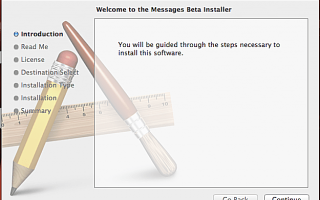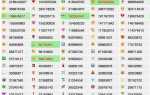Содержание
- 1 Как скачать сообщения для Mac Beta
- 2 Сообщения для Mac Системные требования
- 3 Шаги к загрузке, установке сообщений для Mac
- 4 Навигация по сообщениям для Mac Установщик
- 5 Шаги к загрузке, установке сообщений для Mac
- 6 Принять лицензионное соглашение на сообщения для Mac
- 7 Шаги к загрузке, установке сообщений для Mac
- 8 Начать установку сообщений для Mac Beta
- 9 Шаги к загрузке, установке сообщений для Mac
- 10 Сообщения для Mac Beta Установка завершена
- 11 Шаги к загрузке, установке сообщений для Mac
Когда этим летом выйдет Mac OS X Mountain Lion, родная программа мгновенного обмена сообщениями Mac iChat больше не будет включена. Замена iChat — это совершенно новое приложение Messages for Mac, которое позволяет пользователям объединять учетные записи AIM, Google Talk, Yahoo Messenger и Jabber в один IM-клиент, осуществлять видеовызовы Facetime и продолжать разговоры, начатые на вашем Mac, с помощью приложения Сообщения, доступного на устройства iPad, iPhone и iPod Touch.
Но прежде чем вы сможете начать пользоваться всеми предложениями Messages, вы можете подождать выхода OS X 10.8 или загрузить бета-версию программного обеспечения на свой Mac с OS X Lion 10.7.
Как скачать сообщения для Mac Beta
Прежде чем вы сможете начать процесс установки для этого IM-клиента, вам необходимо сначала убедиться, что ваш Mac обновлен до версии OS X 10.7.3, прежде чем продолжить выполнение этих инструкций, иначе они не будут работать. Узнайте, как обновить программное обеспечение Mac OS из Руководства Mac для Lifewire.com Тома Нельсона здесь: OS X Lion 10.7.3, теперь доступный
После завершения вы можете продолжить следовать этим простым шагам:
- Направьте свой веб-браузер на сайт Сообщения для Mac Beta.
- Нажмите синюю «Скачать сообщения бесплатно бета».
- При появлении запроса нажмите кнопку «Сохранить» в любых предупреждениях безопасности браузера.
- Найдите и откройте файл под названием «MessagesBeta.dmg», используя при необходимости поиск, чтобы найти загрузку на вашем Mac.
Сообщения для Mac Системные требования
Перед началом работы убедитесь, что ваш Mac соответствует следующим требованиям, иначе вы не сможете использовать это приложение в бета-версии:
- 70,3 МБ свободного места
- OS X Lion 10.7.3 или более поздняя версия
- WiFi или проводной доступ в интернет
- Учетная запись сообщений или учетная запись в AIM, Google Talk, Yahoo Messenger или другом клиенте Jabber IM
Шаги к загрузке, установке сообщений для Mac
- Шаг 1: Скачать сообщения для Mac Beta
- Шаг 2: Установить сообщения для Mac
- Шаг 3: Принять лицензионное соглашение
- Шаг 4: Завершите процесс установки
- Шаг 5: Перезагрузите ваш Mac
- Шаг 6: Добавление учетных записей IM к сообщениям
Навигация по сообщениям для Mac Установщик
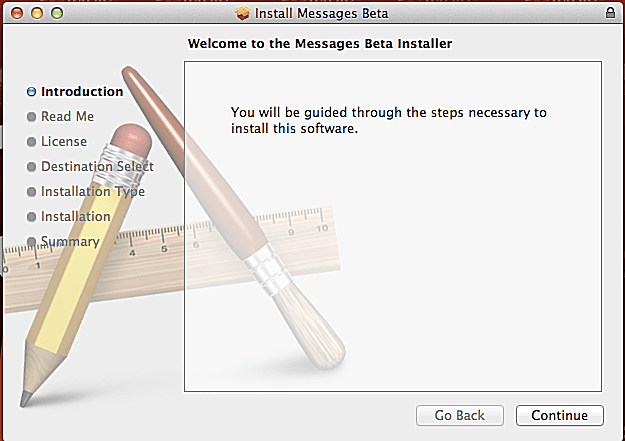
Copyright © 2012 Apple Inc. Все права защищены.
Когда вы запустите файл Messages for Mac на вашем Mac, вы увидите установщик, как показано выше. Эта программа поможет вам установить программное обеспечение Messages for Mac Beta на ваш компьютер, шаг за шагом проведя вас через этот процесс, и поможет вам объявить и выбрать опции, когда они будут доступны. Чтобы перейти к следующему шагу, нажмите «Продолжить».
Далее вы увидите экран «Read Me». Нажмите «Далее», чтобы продолжить чтение после включения информации о программном обеспечении «Сообщения для Mac Beta».
Шаги к загрузке, установке сообщений для Mac
- Шаг 1: Скачать сообщения для Mac Beta
- Шаг 2: Установить сообщения для Mac
- Шаг 3: Принять лицензионное соглашение
- Шаг 4: Завершите процесс установки
- Шаг 5: Перезагрузите ваш Mac
- Шаг 6: Добавление учетных записей IM к сообщениям
Принять лицензионное соглашение на сообщения для Mac
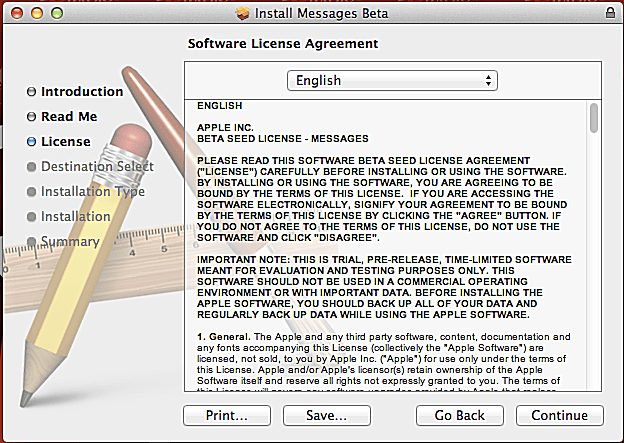
Copyright © 2012 Apple Inc. Все права защищены.
Далее появится лицензионное соглашение на сообщения для Mac Beta. Эти соглашения обычно определяют ваши права на использование загруженных программных файлов, любые обязательства, которые вы разделяете с вами или материнской компанией, в данном случае Apple, информацию о конфиденциальности и многое другое. Я всегда рекомендую вам прочитать эти соглашения, чтобы вы знали, что вы получаете с этим и любым другим клиентом обмена мгновенными сообщениями.
К счастью, установщик позволяет вам распечатать и сохранить эти политики, нажав соответствующую кнопку. Нажмите «Продолжить», чтобы перейти к следующему шагу процесса установки.
Появится диалоговое окно, предлагающее вам принять условия лицензионного соглашения. Нажмите кнопку «Согласен» для установки, «Не согласен», чтобы выйти из программы установки и выйти из программы установки, или кнопку «Читать лицензию», чтобы прочитать соглашение.
Шаги к загрузке, установке сообщений для Mac
- Шаг 1: Скачать сообщения для Mac Beta
- Шаг 2: Установить сообщения для Mac
- Шаг 3: Принять лицензионное соглашение
- Шаг 4: Завершите процесс установки
- Шаг 5: Перезагрузите ваш Mac
- Шаг 6: Добавление учетных записей IM к сообщениям
Начать установку сообщений для Mac Beta
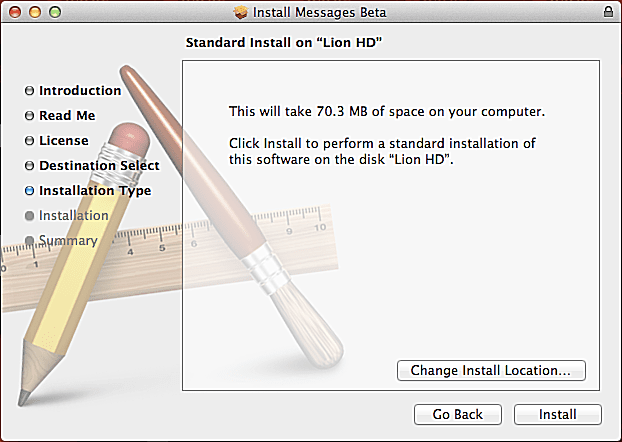
Copyright © 2012 Apple Inc. Все права защищены.
Затем установщик «Сообщения для Mac Beta» предложит вам начать установку программного обеспечения. Вы можете изменить папку, в которой будет производиться установка, нажав кнопку «Изменить место установки …» в правом нижнем углу, перейдя к папке в Finder и выбрав ее в программе установки. В противном случае нажмите «Установить» для завершения установки.
Появится диалоговое окно с сообщением о необходимости перезагрузки для завершения установки. Если в это время у вас открыты важные несохраненные документы или другие элементы, сохраните и закройте их, прежде чем нажать синюю кнопку «Продолжить установку», чтобы продолжить. Нажмите «Отмена», чтобы выйти из программы установки.
Шаги к загрузке, установке сообщений для Mac
- Шаг 1: Скачать сообщения для Mac Beta
- Шаг 2: Установить сообщения для Mac
- Шаг 3: Принять лицензионное соглашение
- Шаг 4: Завершите процесс установки
- Шаг 5: Перезагрузите ваш Mac
- Шаг 6: Добавление учетных записей IM к сообщениям
Сообщения для Mac Beta Установка завершена
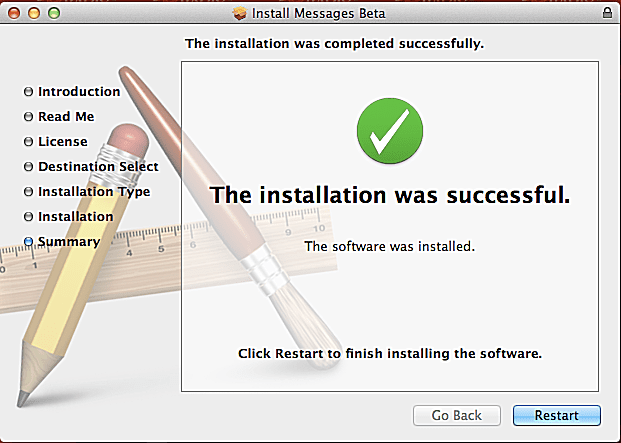
Copyright © 2012 Apple Inc. Все права защищены.
Далее появится окно с сообщением о том, что установка бета-версии Mac завершена. На этом этапе вы должны перезагрузить компьютер, чтобы завершить процесс установки. Закройте и сохраните все документы или откройте окна веб-браузера и т. П., Затем нажмите «Перезагрузить», чтобы продолжить.
Шаги к загрузке, установке сообщений для Mac
- Шаг 1: Скачать сообщения для Mac Beta
- Шаг 2: Установить сообщения для Mac
- Шаг 3: Принять лицензионное соглашение
- Шаг 4: Завершите процесс установки
- Шаг 5: Перезагрузите ваш Mac
- Шаг 6: Добавление учетных записей IM к сообщениям